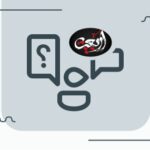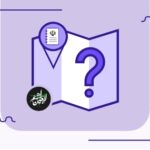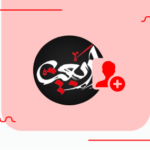اگر میخواهید با تنظیمات مودم زایکسل آشنا شوید و در صورتی که در خصوص کانفیگ مودم زایکسل سوالی دارید حتما تا انتها این متن با ما همراه باشید. زیرا در ارین متن میخواهیم صفر تا صد تنظیمات مودم زایکسلzyxel را بررسی کنیم.
آیا میدانید با کلیک بر روی لینک زیر علاوه بر استعلام گارانتی گوشی خود، سرقتی یا مفقودی نبودن آن، اصالت گوشی، از مشخصات کامل گوشی خود نیز مطلع میشوید؟
مودم زایکسل zyxel

مودم زایکسل یکی از محصولات شرکت Zyxel Communications است که برای ارائه خدمات اینترنت، شبکه و امنیت استفاده میشود. این مودمها در بسیاری از کشورها شناخته شدهاند و به دلیل قابلیتها و پشتیبانی خوبی که ارائه میکنند، مورد توجه کاربران قرار گرفتهاند.
مودم زایکسل دارای قابلیتهای مختلفی مانند اتصال به اینترنت، راهاندازی شبکه وایرلس، تنظیمات امنیتی، پشتیبانی از پروتکلهای VPN و… میباشد. همچنین این مودمها دارای رابط کاربری گرافیکی است که تنظیمات آن را بسیار آسان میکند.
بسیاری از مودمهای زایکسل از تکنولوژی مودمهای ADSL و VDSL پشتیبانی میکنند که این امر امکان اتصال به اینترنت با سرعت بالا را فراهم میکند. همچنین برخی مودمهای زایکسل با قابلیت دو بانده وایرلس (Dual-band) نیز موجود است که این امکان را فراهم میکند تا همزمان با فرکانس 2.4 و 5 گیگاهرتز ارتباط برقرار کنند.
به طور کلی، مودم زایکسل یکی از گزینههای مناسب برای ارائه خدمات اینترنت، شبکه و امنیت است که با پشتیبانی خوب و قابلیتهای متنوعش، میتواند نیازهای گوناگون کاربران را برطرف کند.
اگر دنبال مودم خوب میگردید و نمیدانید چی انتخاب کنید حتما مقاله راهنمای خرید مودم اینترنت ADSL را مطالعه کنید.
بیشتر بخوانید: بیشتر بدانید: آیا میدانید بعد از گم شدن یا سرقت گوشی، لپ تاپ و سایر کالاهای دیجیتال خود میتوانید وارد سامانه همیاب ۲۴ شوید و یا اپلیکیشن همیاب ۲۴ را نصب کنید و بعد از ثبت به راحتی گوشی خود را ردیابی نمایید؟
معرفی قسمتهای مختلف مودم زایکسل

مودم زایکسل دارای قسمتهای مختلفی است که هر کدام وظایف مختلفی را بر عهده دارند. برخی از این قسمتها عبارتند از:
- پورت WAN: این پورت برای اتصال به اینترنت از طریق ارائه دهنده خدمات اینترنت (ISP) استفاده میشود.
- پورت LAN: این پورت برای اتصال دستگاههای دیگر در داخل شبکه استفاده میشود. این پورت معمولا دارای چندین درگاه است که میتوانید دستگاههای مختلف را به آن وصل کنید.
- آنتن: برای ارسال و دریافت سیگنال وایرلس از این قسمت استفاده میشود. بیشتر مودمهای زایکسل دارای دو یا چهار آنتن هستند که امکان ارتباط بیسیم با سرعت بالا را فراهم میکنند.
- دکمه ریست: این دکمه برای بازنشانی تنظیمات پیشفرض مودم به کار میرود. برای ریست کردن مودم، کافی است دکمه ریست را برای چند ثانیه فشار دهید.
- پورت USB: برای اتصال دستگاههای USB مانند هارد دیسک و پرینتر از این پورت استفاده میشود. این امکان را فراهم میکند تا از طریق شبکه به این دستگاهها دسترسی پیدا کرد.
- دکمه WPS: این دکمه برای اتصال دستگاهها به شبکه وایرلس با استفاده از WPS (Wi-Fi Protected Setup) استفاده میشود. برای اتصال به شبکه با استفاده از این دکمه، کافی است از روی دستگاه خود دکمه WPS را فشار دهید.
- پورت RJ-11: این پورت برای اتصال به خطوط تلفنی PSTN استفاده میشود.
بیشتر بخوانید: بهترین مکان خانه برای نصب مودم وای فای
ورود به صفحه تنظیمات مودم زایکسل
برای ورود به صفحه تنظیمات مودم زایکسل، ابتدا باید دستگاه را به کامپیوتر یا لپتاپ خود متصل کنید. سپس مراحل زیر را دنبال کنید:
- با استفاده از مرورگر وب خود، به آدرس 192.168.1.1 وارد شوید.
- با اینکه مودم به اینترنت متصل است، صفحهای باز خواهد شد که شما را به صفحه ورود به مودم هدایت میکند.
- در صفحه ورود، نام کاربری و رمز عبور خود را وارد کنید. این اطلاعات بر روی برچسب مودم زایکسل قرار دارد.
- گزینه Go To Advanced Setup را انتخاب کردید روی عبارت Apply کلیک کرده و وارد بخش تنظیمات میشوید.
- پس از ورود به صفحه تنظیمات، میتوانید تنظیمات مودم خود را مشاهده و تغییر دهید.
توجه داشته باشید که برخی از مودمهای زایکسل ممکن است با نام کاربری و رمز عبور پیش فرض متفاوتی تنظیم شده باشند، بنابراین باید به دفترچه راهنمای استفاده از مودم خود مراجعه کنید.
بیشتر بخوانید: آموزش ورود به صفحه تنظیمات مودم
کانفیگ کردن مودم زایکسل

حالا که وارد تنظیمات مودم زایکسل شدید این سوال پیش میآید که چگونه این مودم را کانفینگ کنیم؟ برای کانفینگ کردن مودم زایکسل مراحل زیر را انجام دهید:
بعد از ورود به صفحه تنظیمات مودم زایکسل باید قسمت NETWORK را انتخاب نمایید. وارد بخش WAN شوید.
حالا باید قسمت Encapsulation را در حالت PPOE قرار دهید.
در قسمتی که عبارتهای Username و Password میباشند لازم است ارقامی که از طرف شرکت ارائه دهندهی اینترنت دارید، وارد نمایید. توجه داشته باشید که این ارقام به طور اختصاصی میباشد و برای هر شرکت متفاوت است.
در بخشهای VPI و VCI نیز کدهای مجزایی وجود دارند که این کدها معمولا به صورت VPI: 35 و VCI: 0 هستند اما برای کسب اطمینان بیشتر میتوانید از مرجع ارائه دهندهی اینترنت بپرسید.
هر زمان که موردهای گفته شده را اعمال کردید دکمه Apply را بزنید تا نیمهی اول تنظیمات مودم زایکسل به پایان برسد.
حالا نوبت به امنیت میرسد برای این کار باید وارد قسمت وایرلس و امنیتی شوید. Network را انتخاب نمایید و روی Wireless Lan کلیک کنید.
اگر از مودم خود به دو صورت وای فای و اتصال با سیم میخواهید استفاده کنید؛ گزینهی Enable Wireless Lan را فعال نمایید.
تغییر نام مودم در بخش مقابلِ SSID وجود دارد.
چنانچه قصد افزایش امنیت مودم خود را دارید میتوانید از روشهای گفته شده در متن آموزش مطمئنترین روش بالا بردن امنیت مودم استفاده کنید.
نتیجه گیری
تنظیمات مودم زایکسلzyxel کار سختی نیست شما با کمک این متن به راحتی میتوانید وارد تنظیمات مودم شوید و کانفیگ مودم را انجام دهید. اگر سوال یا نظری دارد با ما در میان بگذارید تا راهنماییتان کنیم.
در ضمن شما میتوانید با نصب اپلیکیشن همیاب۲۴ علاوه بر مراقبت از گوشی در برابر سرقت از امکانات بینظیر آن نیز بهرهمند شوید.